Statistiek: Diagrammen in XL
|
In Excel2013 kun je allerlei soorten diagrammen maken. Je moet dan gegevens in tabellen in de cellen van het spreadsheetprogramma invoeren. Daarna selecteer je bij welke tabellen je het diagram wilt maken.
Hoe dat gaat leer je aan de hand van de werkmap
 Diagrammen.xlsx Diagrammen.xlsx
Deze werkmap kun je met de rechtermuisknop downloaden en door te kiezen 'doel opslaan als...' op je eigen diskette of in een mapje op de harde schijf van de computer opslaan. Doe dat eerst. Kies als naam Diag[..].xls waarbij op [..] bijvoorbeeld je naam komt.
Je moet wel eerst enige vaardigheid hebben met het werken met cellen en formules in Excel. De noodzakelijke voorkennis vind je in het practicum 'Tafels'.
Inhoud:
|
Werken met tabellen
In de werkmap Diag[..].xlsx vind je tabellen met de oppervlaktes en de inwoneraantallen van de Länder (deelstaten) waarin Duitsland is verdeeld.
Deze informatie is afkomstig van de site www.landenweb.com.
Je vindt daar meer informatie over verschillende landen.
- Open de werkmap Diag[..].xlsx. Kies Blad Duitsland (oppervlakte). Maak het venster zo groot dat je er in kunt werken en toch ook de tekst van dit practicum kunt lezen.
- Klik op de cel C6. Je ziet, hoe het percentage in deze cel wordt berekend. Ga na dat die berekening klopt. Wat is de functie van de $-tekens, zijn ze allemaal beslist nodig?
- Ga na, dat de percentages bij de andere Länder op dezelfde manier worden gemaakt. Hoekrijg je dit in Excel snel voor elkaar?
- Tel alle percentages op om te controleren of je wel op 100 uitkomt door in cel C22 de formule die er in staat te vervangen door =SOM(C6:C21), of met functie AutoSom (zie rechtsboven op je werkblad bij Start).
Sla het resultaat op.
Ga nu naar Blad Duitsland (bevolking) van je werkmap (onderaan klikken op het flapje: Duitsland (bevolking)).
Je maakt op dit blad zelf de percentages bij de verschillende bevolkingsaantallen.
Sla het resultaat weer op.

Diagrammen maken
Grafieken en diagrammen maak je in Excel op het tabblad "Invoegen". Je kunt daarop grafieken maken bij de tabellen die je in jouw werkmap hebt gemaakt.
Je maakt zo het cirkeldiagram bij de tabel op het eerste blad van je werkmap:
- Selecteer de kolom A6 t/m A21, druk op de knop [Ctrl] (ingedrukt houden) en selecteer C6 t/m C21.
- Ga naar tabblad Invoegen.
- Je krijgt dan in de bovenbalk soorten grafieken te zien. Kies Cirkel en daarbij het eerste plaatje.
- Je ziet nu de grafiek als het goed is.
- Stel als je dat wilt in het volgende venster allerlei zaken in; in het voorbeelddiagram zijn de Gegevenslabels toegevoegd. Klik hiertoe met de rechter muisknop op het cirkeldiagram. Kies Gegevenslabels toevoegen.
- Je kunt de figuur verder opmaken door met de rechter muisknop op de diverse onderdelen te klikken. Probeer maar uit.
Je hebt natuurlijk wel gezien dat je ook andere soorten grafieken kunt maken. Die had je ook kunnen kiezen. Welke soort het meest geschikt is hangt af van je onderwerp en het doel wat je wilt bereiken, dus welke vraag wil je ermee beantwoorden. Er zijn wel wat algemene regels voor te geven die bij wiskunde A (in de bovenbouw dus) aan de orde komen. Maak bijvoorbeeld maar eens een staafdiagram van de verschillende oppervlaktes van de Länder.
Maak op het tweede blad van je werkmap een geschikt diagram bij de bevolkingstabel van de Duitse deelstaten.
Als je daarna met de rechter muisknop op de onderdelen van het grafiekgebied klikt, ontdek je dat je van vrijwel alles de instellingen nog achteraf kunt aanpassen. Maak de grafiek 'mooi' en sla het resultaat op.
Maak op blad 3 een tabel waarin het aantal inwoners per km2 per Duitse deelstaat wordt berekend. Maak ook daarbij een diagram. Beantwoord de vraag: "Welke Duitse deelstaat is het dichtst bevolkt?"
Neem het antwoord in je werkblad en sla het geheel weer op.

Afsluiting
Zoek gegevens van een ander land, bijvoorbeeld de oppervlaktes en de aantallen inwoners van de twaalf provincies van Nederland, of de oppervlakte en de bevolkingsaantallen van de landen die deel uitmaken van Groot-Britannië, of zoiets...
Misschien heb je iets aan de in dit practicum genoemde site, maar je kunt ook een zoekmachine inschakelen, of de gegevens via je Bosatlas proberen te vinden.
Maak een nieuwe Excel-werkmap met tabellen en diagrammen bij deze gegevens en beantwoord een onderzoeksvraag.
In het voorgaande voorbeeld was dat de vraag: "Welke Duitse deelstaat is het dichtst bevolkt?"
Sla de werkmap onder een geschikt gekozen naam op.
Laat eventueel alles door je leraar controleren.

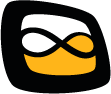 Math4all
Math4all

